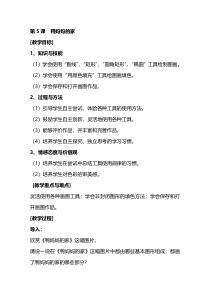 DOC
DOC
【文档说明】信息技术【大连理工版】二年级下册《山间小木屋》教案 (5).doc,共(5)页,22.000 KB,由小喜鸽上传
转载请保留链接:https://www.ichengzhen.cn/view-181451.html
以下为本文档部分文字说明:
第5课鸭妈妈的家[教学目标]1、知识与技能(1)学会使用“直线”、“矩形”、“圆角矩形”、“椭圆”工具绘制图画。(2)学会使用“用颜色填充”工具给图画填色。(3)学会保存和打开画图作品。2、过程与方法(1)引导学生自主尝试,体验各种工具的使用方法。(2)鼓励学生自主创新,灵活地使用各种工具。(
3)能够评价作品,并丰富和完善作品。(4)培养学生自主探究、独立思考的学习习惯。3、情感态度与价值观(1)培养学生在尝试中总结工具使用规律的习惯。(2)培养学生对色彩的审美感。[教学重点与难点]灵活使用各种画图工具;学会非封闭图形的填色方法;学会保存
和打开画图作品。[教学过程]导入:欣赏《鸭妈妈的家》这幅图片。请说一说在《鸭妈妈的家》这幅图片中都由哪些基本图形组成,都画了鸭妈妈的家的哪些部分?新授:一、直线工具:1、启动画图程序。2、介绍工具箱中直线工具。3
、请学生尝试使用直线工具,试画出三条粗细不同、颜色不同的直线来。3、学生演示。二、规则图形工具:矩形、椭圆形、圆角矩形都可以看成规则图形,它们的操作方法相同。我们以矩形工具为例。1、在工具箱中单击选择矩形工具。2、在工具样式区有三种类型的矩形,首先选择第一
种。3、在颜料盒中选择合适的颜色,单击左键选择前景色,单击右键选择背景色。4、选择合适的前景色和背景色后,按住左键拖动鼠标,画出矩形。5、选择第二种样式,按住左键拖动鼠标,画出矩形。6、选择第三种样式,按住左键拖动鼠标,画出矩形。7、分别选择三
种样式,按住右键拖动鼠标,画出矩形。小结:我们将这六个矩形进行对比。横向对比:样式一有轮廓线颜色,无填充色;样式二有轮廓线颜色,有填充色;样式三无轮廓线颜色,有填充色。纵向对比:第一列是按住鼠标左键拖动,
第二列是按住鼠标右键拖动,第一列轮廓线颜色和填充色正好与第二列相反。生练习矩形工具、椭圆形工具、圆角矩形工具。8、如果要改变轮廓线的粗细,该怎么办?生操作,师总结可以在“直线”工具样式区中选择。9、如果想绘画正方形或者圆形,可以借助键盘的什么键?按住“shift”键的同时拖动鼠标。生演示画出一个
正方形和圆形。三、用颜色填充工具和保存:用颜色填充工具又叫做颜料桶工具,可以用指定的颜色填充一块封闭的区域。现在我们来为鸭妈妈的家粉刷上漂亮的颜色!1、在工具箱中单击选择用颜色填充工具。2、单击选择颜色。3、将颜料桶前面
的小尖对准倒色区域,单击倒色。4、如果填充的区域有缺口,颜色就会漏到外面。所以我们在绘画时千万不要有缺口。5、将其他区域填色。6、现在鸭妈妈的家已经很漂亮了。如果想将作品保存下来,单击文件菜单中的保存命令,在保存对话框中选择保存的位置,在这里我们选择桌面,
输入文件名,单击保存。生练习:请同学们也为鸭妈妈盖一座漂亮温暖的家,并将作品保存到桌面上,起名为fangzi。四、打开绘画作品:虽然同学们已经画好了鸭妈妈的家,但是画面上只有一座小房子显然太单调了,下面我们将保存好的画打开,将画面丰富一下。1
、打开画图程序。2、单击文件菜单中的打开命令。3、选择刚刚保存好的fangzi图片的路径。4、单击fangzi文件。5、单击打开。请生参照这幅图为鸭妈妈的家添加其他元素,保存到桌面上,起名为“鸭妈妈的家”。请同学们注意:对于已经
保存过的作品,修改后再进行保存,是不会弹出“保存为”对话框的,而是直接覆盖原来的文件。如果原来的文件还要保留,要把修改后的作品用另外的一个名字保存,就要单击文件菜单中的另存为命令,换一个与原来不同的文
件名。五、总结:请同学们欣赏一组图片。其实在我们的生活中,有许许多多美丽的景物都是由一些简单的基本图形组成的,希望同学们充分发挥你们的想象力与创造力去创造更多更好的绘画作品。鸭妈妈的家东胜小学微机组李胜楠2011年3月27日
 辽公网安备 21102102000191号
辽公网安备 21102102000191号
 营业执照
营业执照